|
Belföld [5658]
Belföldi, általam válogatott cikkek, írások.
|
|
Bulvár | Celeb [149]
Érdekesebb bulvár hírek.
|
|
Bűnügy [409]
Bűnügyi hírek, információk
|
|
Csináld magad [1]
Barkácsolási ötletek
|
|
Extrém [320]
Extrém, megdöbbentő hírek.
|
|
Egészség | Életmód [758]
Egészséggel, életmóddal, kapcsolatos hírek, információk, tanácsok.
|
|
Érdekes | Különleges | Rejtélyes [982]
Érdekes, különleges, rejtélyes esetek, ironikus, vicces, humoros hírek, információk. írások.
|
|
Európai Unió [211]
Hírek az Európai Unióból
|
|
Gasztro | Recept [4415]
Gasztronómiai hírek, információk, receptek.
|
|
Gazdaság [498]
A gazdasági élet hírei
|
|
Horgász [1313]
Horgászoknak szóló hírek, információk.
|
|
Játék, -pihenés, -szórakozás [160]
Ötletek, ajánlott oldalak, programok.
|
|
Jó tudni! [2449]
Fontos, hasznos információk, határidők, változások, tanácsok. Programok, rendezvények.
|
|
Kommentár | Reakció | Vélemény [1403]
Kritikus írások, vélemények, reakciók, a magyar politika és közélet cselekedeteire, visszásságaira.
|
|
Politika [742]
Politikai jellegű hírek információk
|
|
Receptek sonkapréshez [30]
Receptek, leírások házi húskészítmények (felvágott, sonka, disznósajt, stb.)sonkapréssel történő elkészítéséhez
|
|
Számítástechika | IT [4300]
Hírek, újdonságok, tippek, trükkök, ajánlások, stb.
|
|
Történelem | Kultúra [926]
Történelmi és kulturális vonatkozású hírek, információk.
|
|
Tudomány | Technika [3072]
Újdonságok, felfedezések, új kutatási eredmények, érdekességek.
|
|
Választások [410]
Országgyűlési, önkormányzati és EU választások előkészületeivel, lebonyolításával összefüggő hírek, információk.
|
|
Világ [3446]
Nemzetközi, általam válogatott cikkek, írások.
|
|
Weboldalam hírei [62]
Tájékoztatás a honlapon történt változásokról.
|
- 000 December
- 2012 Augusztus
- 2012 Szeptember
- 2012 Október
- 2012 November
- 2012 December
- 2013 Január
- 2013 Február
- 2013 Március
- 2013 Április
- 2013 Május
- 2013 Június
- 2013 Július
- 2013 Augusztus
- 2013 Szeptember
- 2013 Október
- 2013 November
- 2013 December
- 2014 Január
- 2014 Február
- 2014 Március
- 2014 Április
- 2014 Május
- 2014 Június
- 2014 Július
- 2014 Augusztus
- 2014 Szeptember
- 2014 Október
- 2014 November
- 2014 December
- 2015 Január
- 2015 Február
- 2015 Március
- 2015 Április
- 2015 Május
- 2015 Június
- 2015 Július
- 2015 Augusztus
- 2015 Szeptember
- 2015 Október
- 2015 November
- 2015 December
- 2016 Január
- 2016 Február
- 2016 Március
- 2016 Április
- 2016 Május
- 2016 Június
- 2016 Július
- 2016 Augusztus
- 2016 Szeptember
- 2016 Október
- 2016 November
- 2016 December
- 2017 Január
- 2017 Február
- 2017 Március
- 2017 Április
- 2017 Május
- 2017 Június
- 2017 Július
- 2017 Augusztus
- 2017 Szeptember
- 2017 Október
- 2017 November
- 2017 December
- 2018 Január
- 2018 Február
- 2018 Március
- 2018 Április
- 2018 Május
- 2018 Június
- 2018 Július
- 2018 Augusztus
- 2018 Szeptember
- 2018 Október
- 2018 November
- 2018 December
- 2019 Január
- 2019 Február
- 2019 Március
- 2019 Április
- 2019 Május
- 2019 Június
- 2019 Július
- 2019 Augusztus
- 2019 Szeptember
- 2019 Október
- 2019 November
- 2019 December
- 2020 Január
- 2020 Február
- 2020 Március
- 2020 Április
- 2020 Május
- 2020 Június
- 2020 Július
- 2020 Augusztus
- 2020 Szeptember
- 2020 Október
- 2020 November
- 2020 December
- 2021 Január
- 2021 Február
- 2021 Március
- 2021 Április
- 2021 Május
- 2021 Június
- 2021 Július
- 2021 Augusztus
- 2021 Szeptember
- 2021 Október
- 2021 November
- 2021 December
- 2022 Január
- 2022 Február
- 2022 Március
- 2022 Április
- 2022 Május
- 2022 Június
- 2022 Július
- 2022 Augusztus
- 2022 Szeptember
- 2022 Október
- 2022 November
- 2022 December
- 2023 Január
- 2023 Február
- 2023 Március
- 2023 Április
- 2023 Május
- 2023 Június
- 2023 Július
- 2023 Augusztus
- 2023 Szeptember
- 2023 Október
- 2023 November
- 2023 December
- 2024 Január
- 2024 Február
- 2024 Március
- 2024 Április
- 2024 Május
- 2024 Június
- 2024 Július
- 2024 Augusztus
- 2024 Szeptember
- 2024 Október
- 2024 November
- 2024 December
- 2025 Január
- 2025 Február
- 2025 Március
- 2025 Április
- 2025 Május
- 2025 Június
- 2025 Július
- 2025 Augusztus
- 2025 Szeptember
- 2025 Október
- 2025 November
- 2025 December
- 2026 Január
06:41:33 Körlevél készítése Word és Excel 2013 segítségével | |
Forrás: PCWorld | Molnár József | 2015.03.16. Sorozatunk legújabb részében leveleket küldünk ki, sokat. Egy jó adatbázis birtokában szerencsére pofonegyszerű a feladat.Egy cég képviselőjeként, csoport vezetőjeként vagy éppen osztályfőnökként gyakran adódhatnak olyan helyzetek, amikor egy dokumentumot nem egy, hanem több tucat ember számára kell elküldenünk, legyen szó számlabekérőről, tanulmányi kirándulás szervezéséről vagy egy értékesítési akció kihirdetéséről. Az ilyen esetekben nem érdemes minden egyes kiértesítettnek külön átírni a levelet, célravezetőbb, ha tömegesen végezzük el a műveletet, a Word szövegszerkesztőre bízva az eltérő mezők kitöltését. A művelethez két hozzávalóra mindenképpen szükségünk lesz: egy, a változókat tartalmazó adatbázisra (Excel) és arra az üzenetre, ami az összes variánsnál állandó lesz (Word). Illetve ha e-mail útján továbbítjuk a körleveleket, akkor egy levelezőklienst is mindenképpen be kell vetnünk (például Outlook). Az adatbázis létrehozásaHaladjunk végig az egyes lépéseken; ügyködésünket kezdjük rögtön az alapoknál, az adatbázis létrehozásánál. Ha még nem rendelkezünk egy neveket, elérhetőségeket tartalmazó listával, akkor most kell majd manuálisan megalkotnunk, ami ugyan elsőre időigényes, de a továbbiakban bármikor használhatjuk majd, akár más célokra is. Fontos, hogy minden adatnak külön oszlopot hozzunk létre, azaz érdemes a lakcímeket is több részre bontani (utcára, településre és irányítószámra, országra), vagy például a neveket család- és keresztnévre oszthatjuk, akár egy külön titulusmezőt is fenntartva.
Villámkitöltés: néhány cella utána az Excel kitalálja, mit szeretnénk Az adatok rendelkezésünkre állnak, most már csak finomhangolásra van szükségünk. Egyrészt érdemes külön munkafüzetekbe rendezni a hasonló tulajdonságokkal rendelkező egyéneket (például osztályok vagy vásárlók-törzsvásárlók), hogy a későbbiekben ne kelljen foglalkoznunk az adatok szelektálásával. Másrészt a gusztusos megjelenés érdekében érdemes kijelölni az adatforrásokat, majd a [Kezdőlap] alatt a [Formázás táblázatként] lehetőséget választani, utána pedig a külön fülként megjelenő [Táblázateszközök]-ön belül tovább finomítani a dizájnt. Ha például nincs szükségünk a szűrőgombokra, ott a megfelelő helyen eltávolíthatjuk azokat. Végezetül rögzítsük táblázatunk felső sorát, hogy mindig, akár a kétezredik sornál is látható legyen, milyen adatokat látunk a cellákba. Ehhez navigáljunk a [Nézet] fülön belül a [Panelek rögzítése] legördülő menüjéhez, majd válasszuk a [Felső sor rögzítése] opciót. Készen is vagyunk, irány a Word!
| |
|
| |